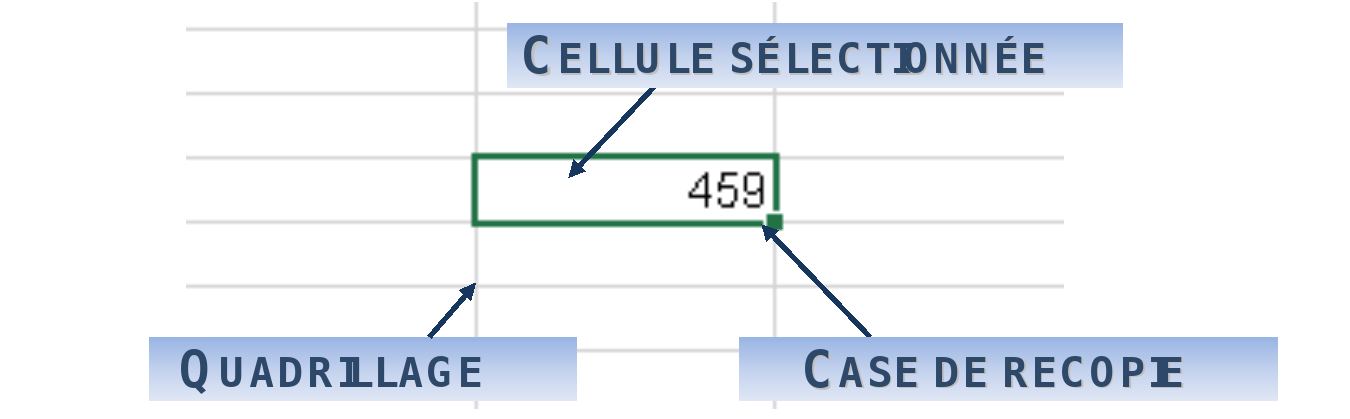E. LES SÉRIES
E. LES SÉRIES
Les séries permettent de réduire au minimum la saisie des libellés. Elles trouvent aussi leur utilité dans la saisie des données mêmes si celles-ci ont un caractère logique.
 Il suffit de faire glisser le contenu d'une cellule pour que celui-ci soit intelligemment extrapolé dans les cellules de copie
Il suffit de faire glisser le contenu d'une cellule pour que celui-ci soit intelligemment extrapolé dans les cellules de copie
1. SÉRIES A 1 VALEUR
Une action par défaut est associée à chaque type de donnée, le plus souvent soit incrémentation, soit recopie à l'identique.
 bouton gauche
bouton gauche
saisir les données dans la cellule
<clic g> sur la cellule comportant les données
<faire glisser> la case de recopie
(en bas à droite de la sélection)
dans n'importe quelle direction

groupe "édition" (dernier bloc)
saisir les données dans la cellule
sélectionner la cellule de données et les cellules adjacentes concernées
<clic g> sur l'outil 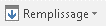
choisir "série…" pour créer une série
(en fonction de la position des cellules adjacentes)
 Une balise active s'affiche à l'issue de la recopie
Une balise active s'affiche à l'issue de la recopie  ; elle permet de corriger éventuellement le choix par défaut qui a été effectué
; elle permet de corriger éventuellement le choix par défaut qui a été effectué
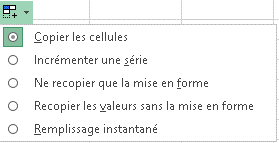
 En tirant la case de recopie avec le bouton droit de la souris, un choix de diverses opérations est offert
En tirant la case de recopie avec le bouton droit de la souris, un choix de diverses opérations est offert

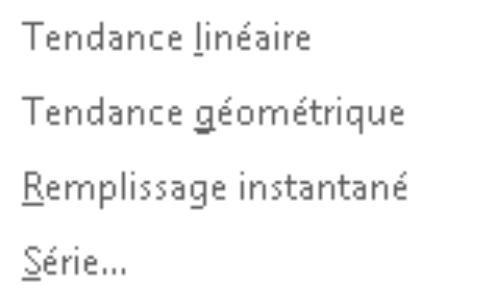

 Ouvrir le classeur "séries"
Ouvrir le classeur "séries"
Aller en feuille "série 1 valeur"
Faire glisser la poignée de recopie de chaque cellule de la première ligne vers le bas (environ 10 lignes)
Observer le résultat et corriger éventuellement la série avec la balise active
Annuler les opérations précédentes
Recommencer avec l'outil 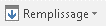
2. LE SÉRIES A 2 VALEURS
Lorsque cela est possible, il est intéressant de sélectionner deux cellules au lieu d'une avant de tirer la case de recopie de la sélection. Excel possède alors tous les éléments requis pour calculer le pas (la différence) et extrapoler la série.
 bouton gauche
bouton gauche
<sélectionner> les 2 cellules comportant les données
<faire glisser> la case de recopie avec le bouton gauche de la souris
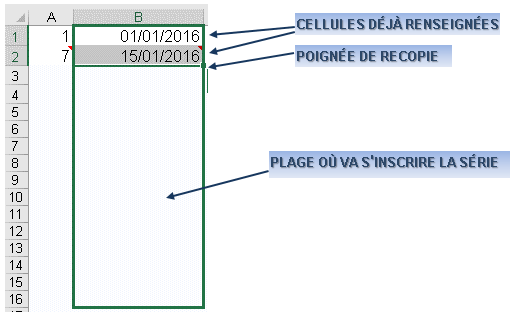
 Dans le classeur "séries"
Dans le classeur "séries"
Aller en feuille "série 2 valeurs"
Faire glisser la poignée de recopie de la sélection des deux premières cellules de chaque colonne vers le bas (environ 10 lignes)
Observer le résultat
3. LISTES PERSONNALISÉES
Excel est à même de raisonner sur des listes existantes et de les reconstituer (jours, mois…). Une fonctionnalité intéressante consiste à créer ses propres listes.
 menu fichier
menu fichier
sélectionner une liste existante dans une feuille de travail
dans le volet de gauche 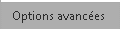
groupe 
 (en bas du groupe)
(en bas du groupe)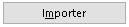 (et non ajouter)
(et non ajouter) pour valider
pour valider
 Il est aussi possible à ce niveau de saisir directement dans la boîte de dialogue les éléments de la liste (appuyer sur <entrée> après chaque éléments) puis de cliquer sur
Il est aussi possible à ce niveau de saisir directement dans la boîte de dialogue les éléments de la liste (appuyer sur <entrée> après chaque éléments) puis de cliquer sur 
À partir du moment où la liste est enregistrée, elle peut être réutilisée dans tout nouveau classeur.
 bouton gauche
bouton gauche
saisir très exactement l'un des éléments de la liste dans la première cellule
tirer la case de recopie incrémentée de la cellule sur les cellules adjacentes
(dans n'importe quelle direction)
lâcher le bouton de la souris
la liste est reconstituée entièrement ou partiellement
 Dans le classeur "séries "
Dans le classeur "séries "
Afficher la feuille "liste personnalisée"
Créer une liste personnalisée à partir des données
Vérifier dans un nouveau classeur qu'elle est bien disponible